使用IDEA如何创建一个Java项目文件并运行-创新互联
今天就跟大家聊聊有关使用IDEA如何创建一个Java项目文件并运行,可能很多人都不太了解,为了让大家更加了解,小编给大家总结了以下内容,希望大家根据这篇文章可以有所收获。
创新互联公司是一家专注于网站设计、网站制作与策划设计,惠城网站建设哪家好?创新互联公司做网站,专注于网站建设10余年,网设计领域的专业建站公司;建站业务涵盖:惠城等地区。惠城做网站价格咨询:18980820575首先,确保 IDEA 软件正确安装完成,Java 开发工具包 JDK 安装完成。
IDEA 的 Java 项目 (Project) 则相当于 Eclipse 的工作空间 (workspace) 的概念。
一、创建 Java 项目:
1、打开 IDEA 软件,点击界面上的 Create New Project
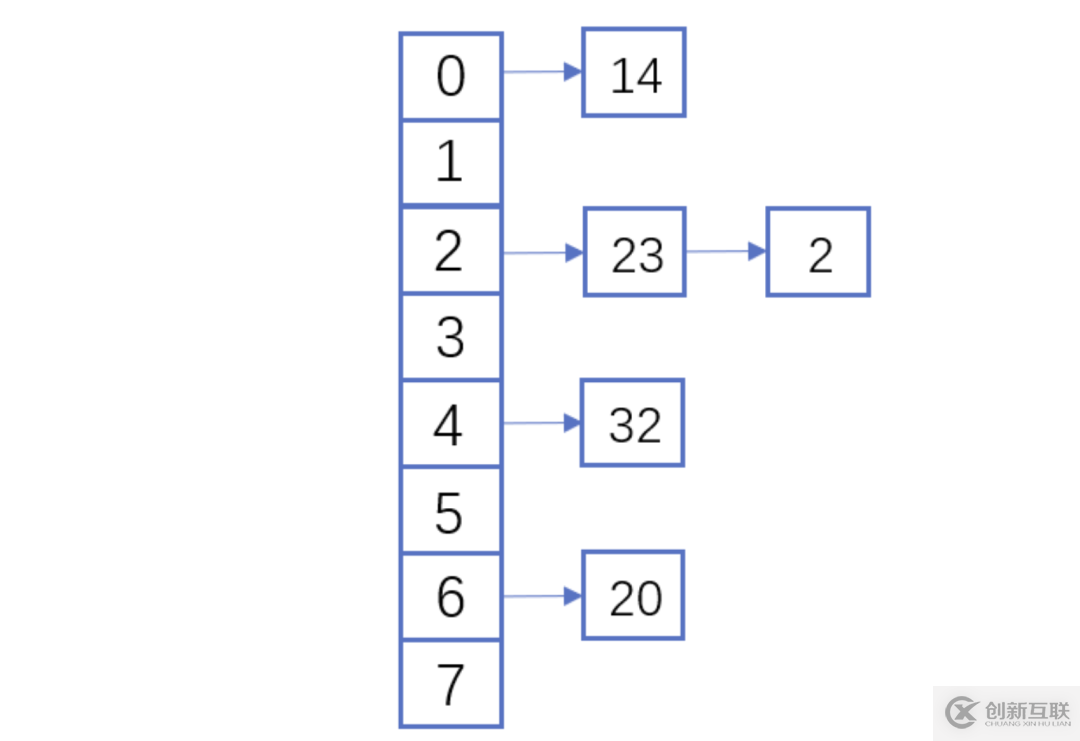
2、出现以下界面,选中 Java,然后选择 JDK,最后点击 Next,进行下一步(我的是 jdk1.8)
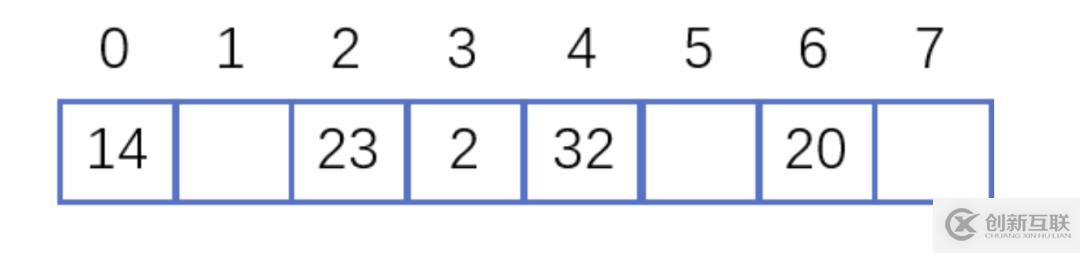
3、这里是选择生成项目时是否创建 Java 文件,勾选上 Java Hello World 后会生成一个默认的 Hello world 文件,点击 Next 进行下一步,
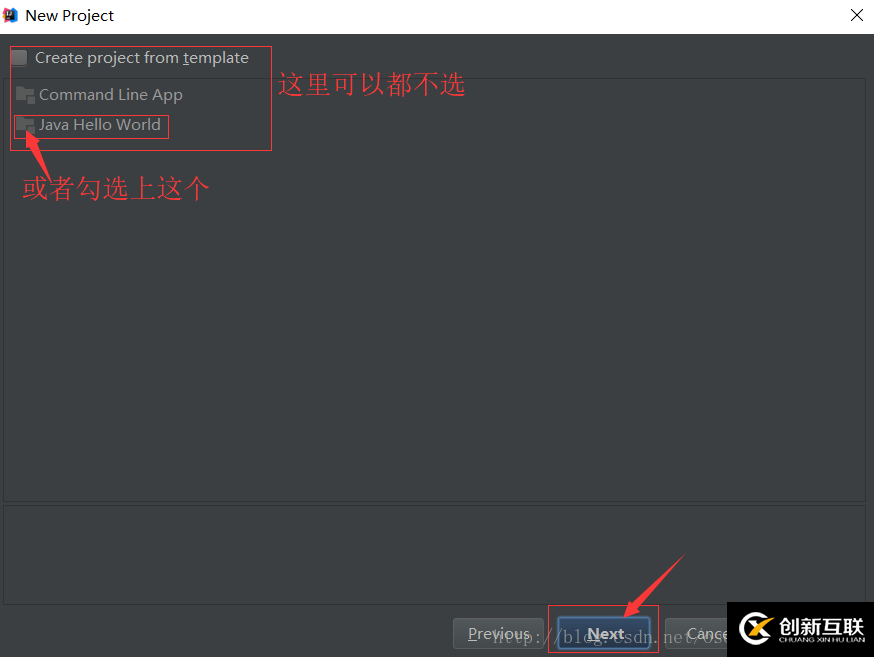
4、给项目命名,默认是 untiled,自己填个名字吧,最后点击 finish
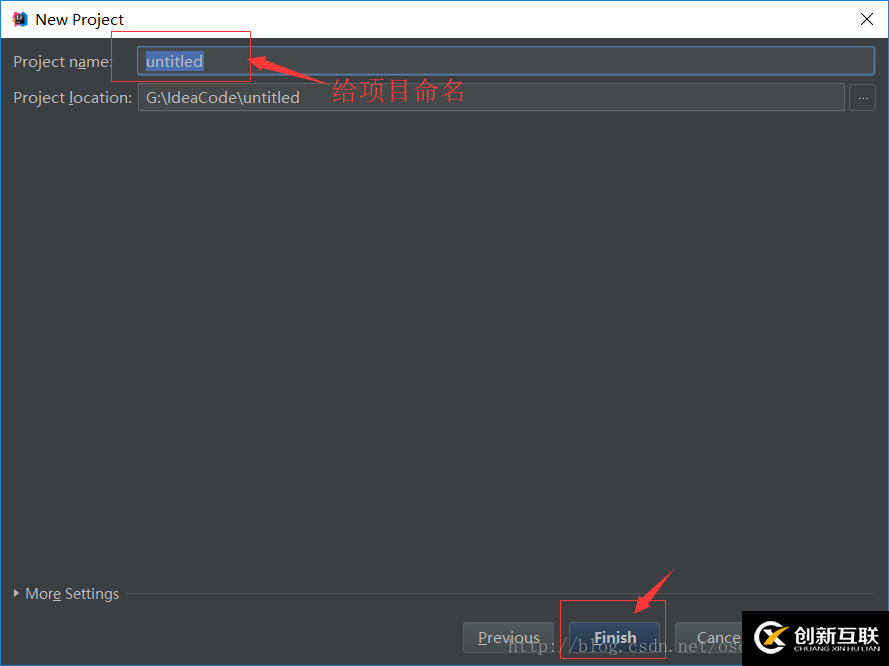
5、项目创建完成
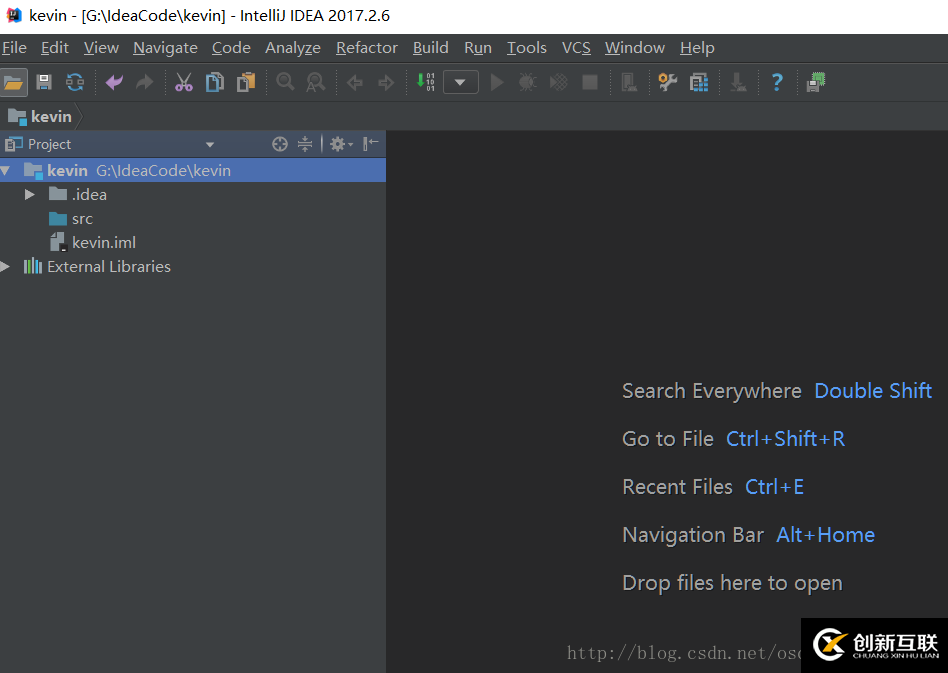
二、创建 Java 文件:
1、点击 src——>new——>package,创建一个文件包,并给包命名,与 Eclipse 的包类似;
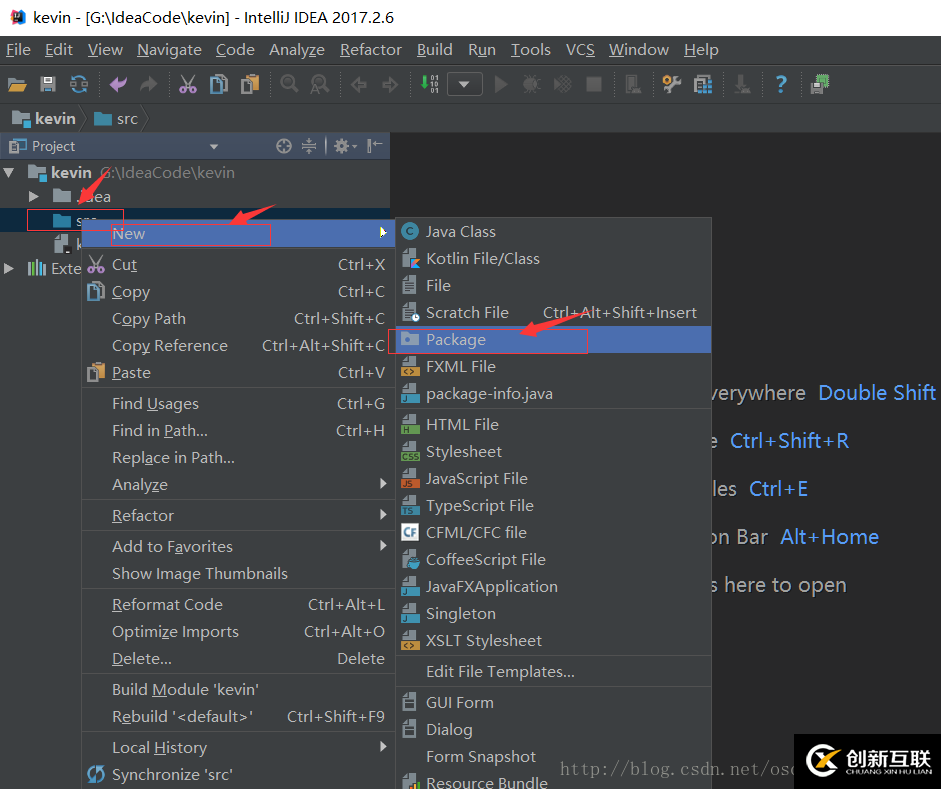
给包命名
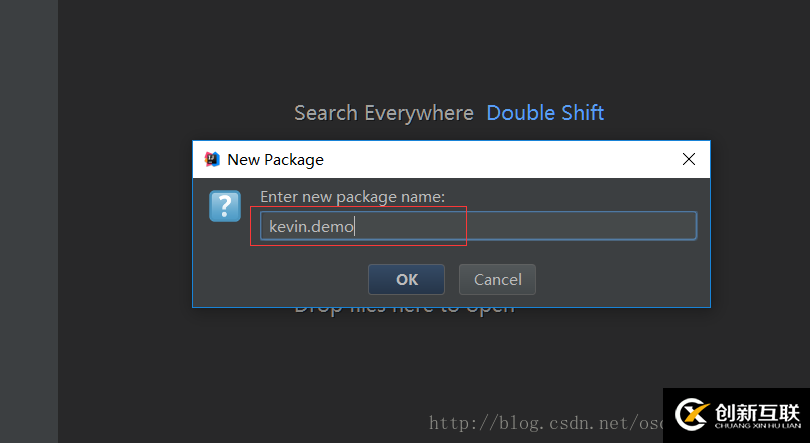
2、在包下面创建 Java 类文件,点击包名——>New——>Java Class;
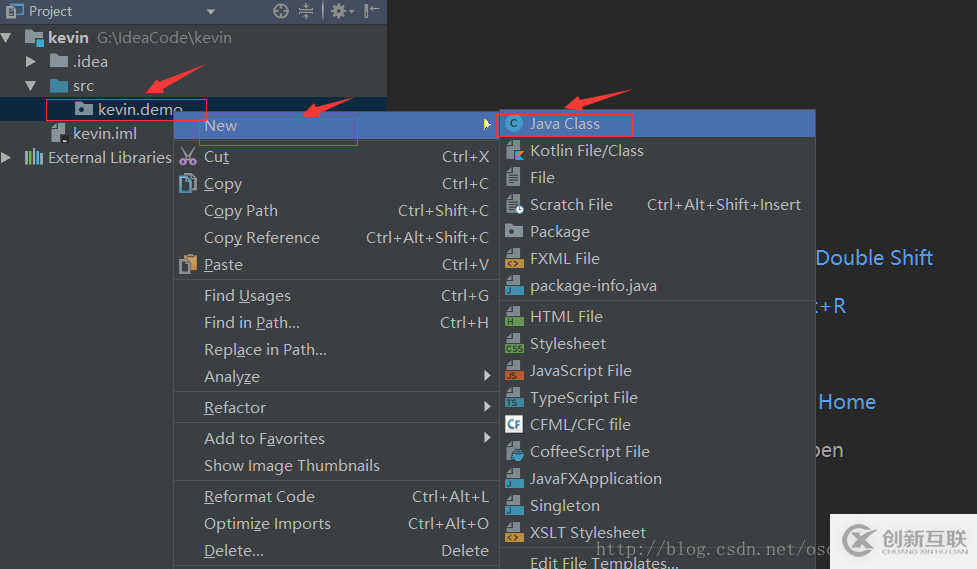
给类文件命名
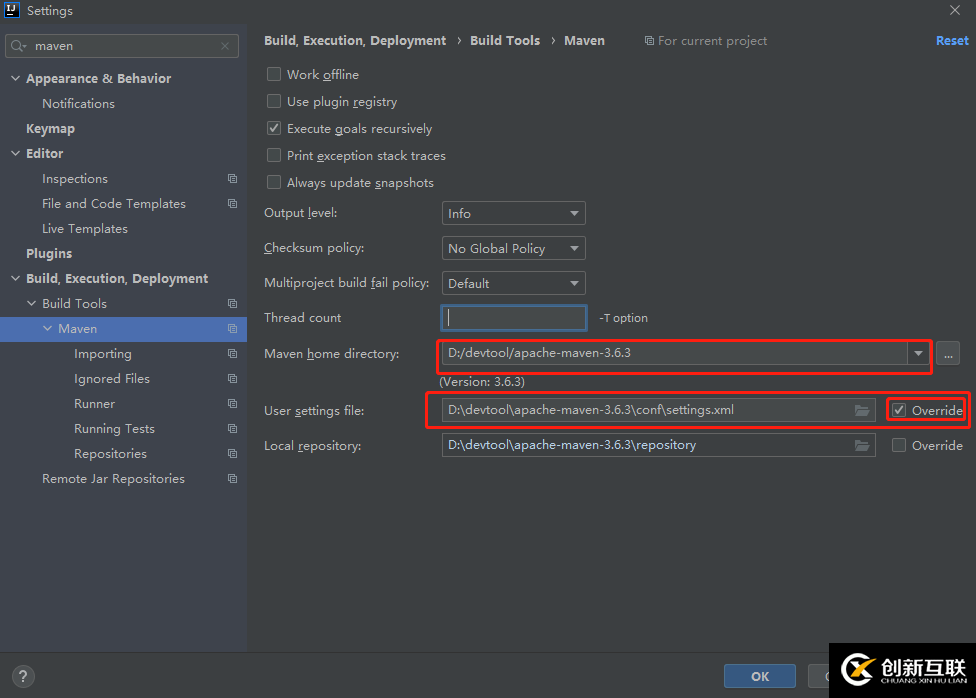

4、运行 Java 文件,点击 Run——>Run......;
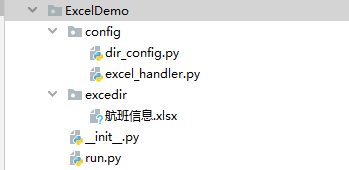
出现以下弹框,点击要运行的文件名,这里是 Hello;
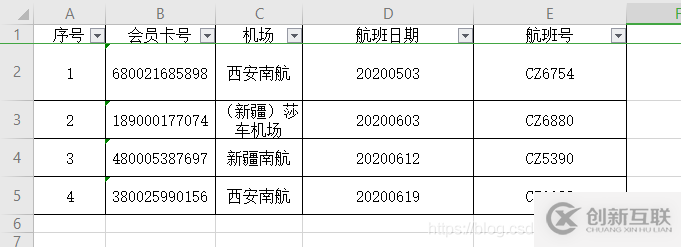
运行结果
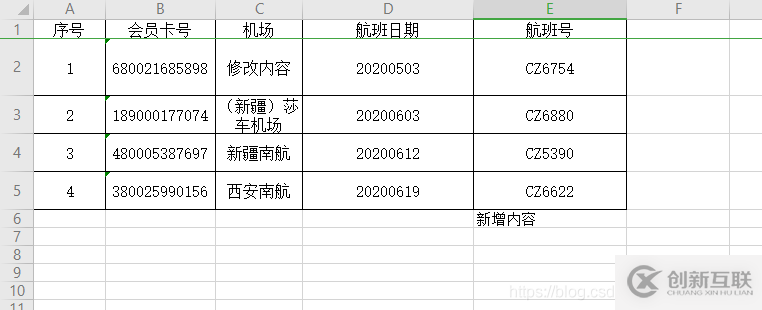
看完上述内容,你们对使用IDEA如何创建一个Java项目文件并运行有进一步的了解吗?如果还想了解更多知识或者相关内容,请关注创新互联行业资讯频道,感谢大家的支持。
当前题目:使用IDEA如何创建一个Java项目文件并运行-创新互联
本文网址:https://www.cdcxhl.com/article34/dhghse.html
成都网站建设公司_创新互联,为您提供App设计、静态网站、自适应网站、动态网站、软件开发、面包屑导航
声明:本网站发布的内容(图片、视频和文字)以用户投稿、用户转载内容为主,如果涉及侵权请尽快告知,我们将会在第一时间删除。文章观点不代表本网站立场,如需处理请联系客服。电话:028-86922220;邮箱:631063699@qq.com。内容未经允许不得转载,或转载时需注明来源: 创新互联

- 网站设计公司如何做好行业网站建设? 2022-05-04
- 如何寻找高端网站设计公司? 2016-11-06
- 上海网站建设公司、上海网站设计公司可以帮你全面设计 2020-11-04
- 建设您企业网站,如何评估网站设计公司的质量? 2019-06-10
- 上海网站设计公司、上海网站建设公司为客户免费提供源代码 2020-11-06
- 网站设计公司:网站建设选择响应式有什么优势? 2017-02-14
- 上海网站建设公司、上海网站设计公司的网站应用开发 2020-11-04
- 上海网站设计公司、上海网站建设公司网站建设精美制作让你赏心悦目 2020-11-06
- 一家专业的网站设计公司如何挑选? 2021-10-19
- 上海网站设计公司给你更多的帮助 2020-11-10
- 如何选择上海高端网站设计公司? 2022-05-29
- 选择广州网站设计公司要注意哪些问题? 2022-12-28